Microsoft PowerPoint 97–2003 (PPT)
PowerPoint-Präsentationen umfassen Folien, die normalerweise in einer Präsentation vorgeführt werden. Oder sie werden im Internet über eine Website oder während einer Telefonkonferenz angesehen.
In diesem Fenster können Sie steuern, wie Präsentationen aus Microsoft PowerPoint 2003 oder früheren Versionen (Dokumente mit der Erweiterung *.ppt oder *.pot) in memoQ importiert werden.
Dieses Fenster wird für Präsentationen aus PowerPoint 2003 oder einer früheren Version verwendet: Hier können Sie Dateien mit der Erweiterung .ppt oder *.pot importieren.
Navigation
- Importieren Sie eine Präsentation aus PowerPoint 2003 oder einer früheren Version (eine Datei mit der Erweiterung .ppt).
- Wählen Sie im Fenster Dokument-Importoptionen die PowerPoint-Präsentationen aus, und klicken Sie auf Filter und Konfiguration ändern.
- Das Fenster Einstellungen für Dokumentenimport wird angezeigt. Wählen Sie in der Dropdown-Liste Filter die Option Microsoft PowerPoint 97-2003-Filter aus.
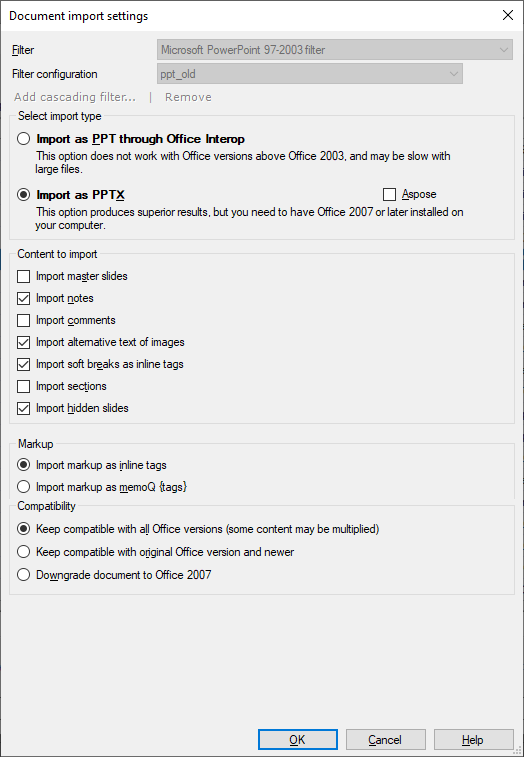
Möglichkeiten
Zunächst wird die Präsentation in memoQ in das PPTX-Format konvertiert (das in PowerPoint 2007 und höheren Versionen verwendete Format).
Unter Importart auswählen: Klicken Sie auf Als PPTX importieren. Klicken Sie nicht auf Als PPT durch Office Interop importieren.
Dies ist möglich, wenn PowerPoint 2007 oder eine höhere Version auf Ihrem Computer installiert ist. PowerPoint wird in memoQ aufgerufen, um das Dokument im neuesten Format zu speichern.
Wenn PowerPoint 2007 oder eine höhere Version nicht installiert ist: Aktivieren Sie das Kontrollkästchen Aspose. Das Dokument wird direkt in memoQ in das neueste Format konvertiert. Dazu wird das Modul Aspose verwendet.
Klicken Sie auf Markup als Inline-Tags importieren. Mit der anderen Option wird das gesamte Formatierungs-Markup als ältere memoQ-{Tags} importiert. Dies empfiehlt sich jedoch nicht.
Im Abschnitt Zu importierender Inhalt können Sie bestimmte Teile der Präsentation importieren oder ignorieren. Ihnen stehen diese Optionen zur Verfügung:
- Folienmaster importieren: Normalerweise werden Folienmaster in memoQ nicht importiert. Wenn die Folienmaster jedoch viel Text enthalten, müssen sie übersetzt werden. Aktivieren Sie dieses Kontrollkästchen, um die Folienmaster zu importieren.
- Notizen importieren: Normalerweise werden die Notizen für die Folien in memoQ importiert. Präsentationen können umfassende Erläuterungen für die einzelnen Folien enthalten: dies sind die Notizen. Wenn eine Präsentation gedruckt oder elektronisch veröffentlicht wird, enthält sie die Notizen, sofern viele vorhanden sind. Wenn keine Notizen vorhanden sind oder wenn sie irrelevant sind: Deaktivieren Sie dieses Kontrollkästchen, um sie wegzulassen.
- Kommentare importieren: Normalerweise werden Kommentare in memoQ nicht importiert. Benutzer können bei der Überprüfung Kommentare in einer Präsentation einfügen. Diese müssen nur selten übersetzt werden. Wenn sie aber übersetzt werden sollen, aktivieren Sie dieses Kontrollkästchen, um sie zu importieren.
- Import alternative text of images: Normalerweise wird Alternativtext der Bilder in memoQ importiert. Wenn Sie sie nicht übersetzen wollen: Deaktivieren Sie dieses Kontrollkästchen.
- Bedingte Umbrüche als Inline-Tags importieren: Normalerweise importiert memoQ bedingte Umbrüche als Inline-Tags. Deaktivieren Sie dieses Kontrollkästchen, wenn sie nicht importiert werden sollen.
- Abschnitte importieren: PowerPoint 2007 und ältere Versionen unterstützen keine Abschnitte. Aktivieren Sie dieses Kontrollkästchen nicht.
- Ausgeblendete Folien importieren: Normalerweise werden ausgeblendete Folien, die in der Bildschirmpräsentation nicht angezeigt werden, in memoQ importiert. Die Inhalte dieser Folien können wichtig für die Übersetzung und die Wiederverwendung von Übersetzungen sein. Deaktivieren Sie dieses Kontrollkästchen, wenn sie nicht importiert werden sollen.
Bei Textfeldern mit mehreren Textzeilen, die durch bedingte Zeilenumbrüche getrennt sind: Normalerweise werden diese in einem Segment zusammengefasst, und die bedingten Umbrüche werden als Inline-Tags dargestellt. Wenn separate Segmente erstellt werden sollen: Deaktivieren Sie das Kontrollkästchen Bedingte Umbrüche als Inline-Tags importieren.
Nachdem Sie ein Dokument im alten PowerPoint-Format übersetzt haben, wird es in memoQ wieder in das alte Format konvertiert, wenn die Übersetzung exportiert wird.
Da das Ausgangsdokument aus einer älteren PowerPoint-Version stammt, enthält es keine Erweiterungen, die nur in PowerPoint 2007 oder einer neueren Version verwendet werden können.
Sie können die Einstellungen in der Gruppe Kompatibilität getrost ignorieren.
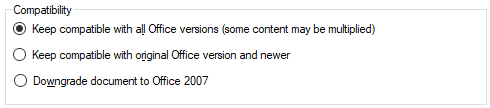
Abschließende Schritte
Gehen Sie folgendermaßen vor, um die Einstellungen zu bestätigen und zum Fenster Dokument-Importoptionen zurückzukehren: Klicken Sie auf OK.
Gehen Sie folgendermaßen vor, um zum Fenster Dokument-Importoptionen zurückzukehren und die Filtereinstellungen nicht zu ändern: Klicken Sie auf Abbrechen.
Wenn es sich um eine Filterverkettung handelt, können Sie die Einstellungen eines anderen Filters in der Kette ändern: Klicken Sie oben im Fenster auf den Namen des Filters.
Im Fenster Dokument-Importoptionen: Klicken Sie erneut auf OK, um die Dokumente zu importieren.